Zocken auf dem Handy: So geht's mit PlayStation- oder Xbox-Controller


Sowohl PlayStation- als auch Xbox-Konsolen verwenden Bluetooth-Gamepad-Controller. Dadurch könnt Ihr diese ganz einfach mit dem iPhone oder Android-Smartphone verbinden. NextPit verrät Euch, wie Ihr den DualShock- oder Xbox-Controller anschließt, um Spiele mit herkömmlichen Gamepads zu spielen.
Wenn eine neue Generation von Konsolen auf den Markt kommt, gibt es Tausende von Gamepads, die plötzlich veraltet sind, insbesondere im Fall des DualShock 4, da Sony die Verwendung des PS4-Gamepads mit PlayStation-5-Spielen nicht zulässt.
Aber da der DS4 und neuere Versionen des Xbox One-Controllers – die nach der Veröffentlichung der Xbox One S/X auf den Markt kamen – Bluetooth-Verbindungen nutzen, ist es möglich, sie mit Euren Smartphones zu synchronisieren. So könnt Ihr damit Konsolen-Gameports, native Spiele mit Gamepad-Unterstützung, Emulatoren oder sogar Cloud-Streaming-Spiele zocken.
- Die besten Mobile Games für Android und iPhone
- Die besten Emulatoren für PlayStation, Nintendo und Sega-Konsolen
- Ihr sucht ein Gaming-Handy? Hier findet Ihr die besten Optionen auf dem Markt
So verbindet Ihr einen PlayStation-Controller mit dem Handy
Um einen DualShock 4 oder DualSense-Controller mit dem Smartphone zu verbinden, müsst Ihr das Gamepad in den Pairing-Modus versetzen. Befolgt dazu die folgenden Anweisungen:
- Drückt gleichzeitig die PS-Taste und die Share-Taste, bis die Touchpad-Leuchte zu blinken beginnt.
- Befolgt die Schritte zum Verbinden des Gamepads mit Android oder iOS.
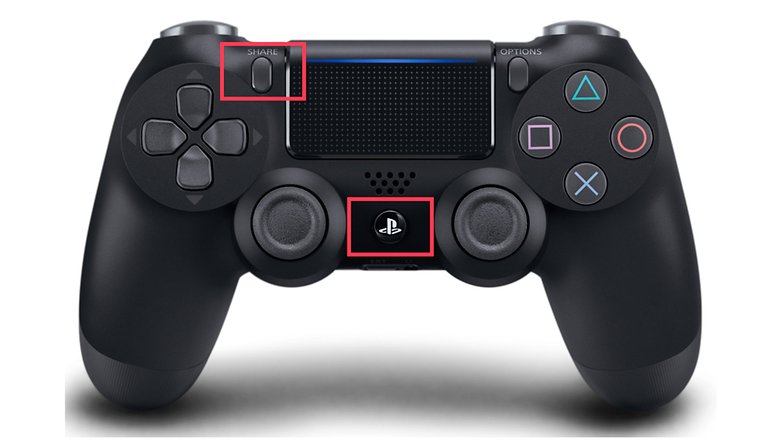
So koppelt Ihr ein Xbox-Gamepad mit dem Smartphone
Vergewissert Euch zunächst, dass Ihr einen Bluetooth-kompatiblen Controller besitzt. Also Modelle, die nach der Markteinführung der Xbox One S/X auf den Markt gekommen sind. Ihr erkennt die neuere Version des Controllers daran, dass der Kunststoff rund um die Xbox-Taste eins ist mit der restlichen Oberfläche des Controllers.
Prüft außerdem auf der Xbox-Konsole oder in der Xbox-Zubehör-App für den PC, ob es eine aktualisierte Firmware für den Controller gibt (ja, auch Gamepads erhalten jetzt OTA-Updates). Führt anschließend die folgenden Schritte aus:
- Schaltet den Controller ein, indem Ihr die Xbox-Taste drückt.
- Haltet die ((( (Pair)-Taste gedrückt, bis die Xbox-Taste zu blinken beginnt.
- Befolgt die Schritte zum Verbinden des Controllers mit Android oder iOS.

So verbindet Ihr ein Bluetooth-Gamepad unter Android
- Öffnet die App Einstellungen.
- Wählt die Option Verbundene Geräte.
- Oder Verbindungen > Bluetooth, je nach Telefon.
- Tippt auf Neues Gerät koppeln.
- Tippt auf den erkannten Controller und bestätigt die Kopplung.
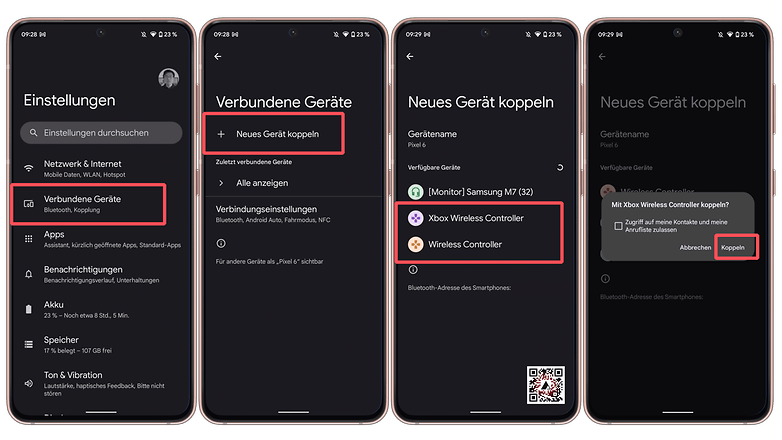
So verbindet Ihr einen Bluetooth-Controller unter iOS
- Öffnet die Einstellungen-App.
- Wählt den erkannten Controller aus.
- Tippt auf Koppeln.
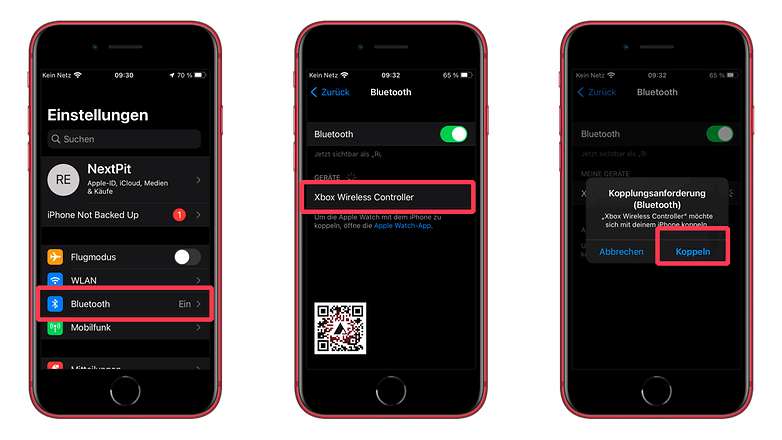
Das war's für diesen Artikel. Bevorzugt Ihr die Touch-Steuerung oder das gute, alte Gamepad? Welche Art von Spielen zockt Ihr auf dem Handy? Teilt uns Eure Vorschläge in den Kommentaren unten mit!







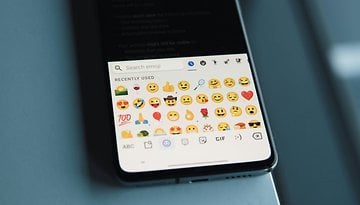











sorry aber wer Gamet ernsthaft ein Game mit Controller auf einem Handy. da wird man ja blind